Šajā rakstā mēs runāsim par trim lietām:kā atjaunināt "Word" kopumā, kā atjaunināt tikai satura tabulas un tikai saturu. Visas šīs darbības tiks detalizēti komentētas, un tām tiks pievienoti sīki izstrādāti norādījumi, lai visi saprastu, kas jādara, lai sasniegtu vēlamo rezultātu.
Mēs atjauninām "Vord"
Tātad, ja jūs nezināt, kā atjaunināt "Word", tadTagad tu visu sapratīsi. Lai sāktu, mēs apskatīsim, kā manuāli pārbaudīt atjauninājumus. Lai to panāktu, vispirms jāuzsāk pati programma. Kad tas ir izdarīts, pievērsiet uzmanību vienumam "Fails" augšējā panelī. Noklikšķiniet uz tā. Tagad jums vajadzētu redzēt sānjoslu kreisajā pusē un uzrakstu "Konts". Noklikšķiniet uz tā. Skatieties sadaļu "Informācija par produktu". Atradis Labi darīts! Tagad atrodiet un noklikšķiniet uz Office Updates. Pēc tam parādās konteksta izvēlne, kurā jums jāizvēlas pirmais vienums - "Atjaunināt". Tagad jums jāgaida, kamēr šie ļoti atjauninājumi tiek pārbaudīti. Tiklīdz ir atrasts kaut kas, jūs par to informēsieties un sāksies instalēšana. Pretējā gadījumā parādīsies ziņojums: "Jums ir labi."

Tātad, jūs esat iemācījušies manuāli atjaunināt programmu Word,Tagad parunāsim par to, kā iestatīt automātisku atjauninājumu pārbaudi, lai jums katru reizi nebūtu jāveic iepriekš minētās manipulācijas. Starp citu, instrukcijas, kas tiks prezentētas tagad, ir piemērotas arī tiem lietotājiem, kuriem nav konteksta izvēlnes, kad viņi noklikšķina uz "Office atjauninājumi" un nevar manuāli pārbaudīt pakotņu atjauninājumus.
Patiesībā instrukcijas ir sāpīgi vienkāršas. Jums arī būs jānoklikšķina uz "Office Updates", tikai tagad no saraksta atlasiet nevis "Update", bet "Enable Updates". Parādīsies logs, kurā tiek lūgts apstiprināt jūsu darbības - noklikšķiniet uz "Jā". Tas ir viss, tagad jūs esat iemācījies atjaunināt "Word" un kā rīkoties, ja poga "Atjaunināt" nedarbojas.
"Word" satura rādītāja atjaunināšana
Tagad parunāsim par to, kā atjauninātsatura rādītājs "Word". Šī funkcija, protams, nav tik populāra, taču tā joprojām prasa publicitāti. Lai to izdarītu, jums jāveic tikai dažas vienkāršas manipulācijas. Starp citu, satura rādītājs ir jāatjaunina tikai tad, kad visas darbības ar dokumentu ir pabeigtas un jūs to sagatavojat drukāšanai. Un, ja pēc galvenās rediģēšanas satura rādītāji netika pievienoti vai dzēsti, tad šī funkcija vispār nav vajadzīga.
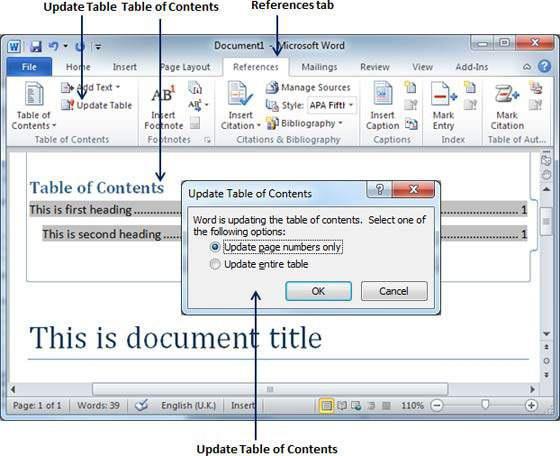
Tātad, lai atjauninātu satura rādītāju, jums ir nepieciešamsdodieties uz cilni "Saites" un noklikšķiniet uz pogas "Atsvaidzināt tabulu", kas atrodas grupā "Satura rādītājs". Tagad paliek tikai pārslēgt slēdzi uz "Tikai lapu numuru atjaunināšana" vai "Atjaunināt pilnībā".
"Word" satura atjaunināšana
Un tagad es jums pastāstīšu, kā atjaunināt "Word" saturu. Šī opcija arī nav populāra, taču nekādā gadījumā nevar par to klusēt.
Tāpat kā agrāk, manipulācijas ar totiks parādīts tālāk, tas jāveic tikai pēc tam, kad saturs jau ir modificēts, pretējā gadījumā atjauninājumu var izlaist.

Lai atjauninātu, jums ir nepieciešamsatlasiet vajadzīgo objektu. Pēc tam augšējā kreisajā daļā parādīsies rinda "Atjaunināt tabulu". Noklikšķiniet uz tā. Tagad jums ir pazīstamas jaunināšanas iespējas. Atlasiet vajadzīgo. Pēc tam saturs tiks atjaunināts.











